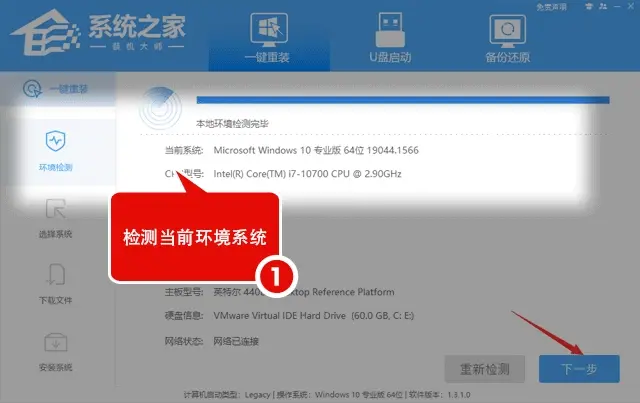Win11共享打印机无法连接怎么办?Win11连接共享打印机出错的解决方法
2022-11-08 16:49 作者:bili_55247795149 | 我要投稿
共享打印机是指用户使用局域网环境为微软提供的Windows平台,可以在无须添加任何其他硬件的情况下,通过软件设置实现打印资源共享,本期教程小编将为大家带来Win11连接共享打印机出错的解决方法,有需要的朋友们一起来看看吧。
解决方法
方法一
1、首先我们右键开始菜单,打开“设置”。

2、接着进入左下角的“Windows更新”。

3、在其中“检查更新”后更新一下系统版本试试看。

方法二
1、更新后还不能共享的话,我们打开“控制面板”。

2、再点击“查看网络状态和任务”。

3、然后点开左边“更改高级共享设置”。

4、随后将“网络发现”和“打印机共享”都启用并保存修改。

方法三
1、还不行的话,回到“设置”,打开其中的“疑难解答”。

2、然后选择“其他疑难解答”。

3、最后找到“打印机”并“运行”即可解决。

*若上述方法无法解决您遇到的问题,可以使用重装系统软件进行重装系统。
系统之家装机大师下载地址:
https://www.xitongzhijia.net/soft/217381.html